Indholdsfortegnelse:
- Forbrugsvarer
- Trin 1: Design af PCB Edge Cut ved hjælp af Fusion 360
- Trin 2: Lav skematisk og routing af printkortet ved hjælp af Kicad
- Trin 3: Beregn modstandernes værdier
- Trin 4: Lodde modstanderne
- Trin 5: Lodd CR2032 batteriholderen
- Trin 6: Lodd lysdioderne
- Trin 7: Rengøring af printkortet
- Trin 8: Giv, slid og nyd

Video: NeckLight: en PCB -halskæde til mennesker og hunde: 8 trin (med billeder)

2024 Forfatter: John Day | [email protected]. Sidst ændret: 2024-01-30 08:26



Hej alle sammen, dette projekt er min første Instructables, så jeg vil prøve at gøre mit bedste.
I dette projekt vil jeg forklare dig, hvordan jeg formåede at skabe denne PCB -halskæde, der lyser i mørket! For at være ærlig er dette det perfekte projekt, hvis du vil lære mere om overflademonteret elektronikmonteringsproces.
Lad mig først og fremmest fortælle dig, at det var inspireret af dette projekt: https://www.instructables.com/id/LED-Jewelry/ lavet af jiripraus, så tag et kig! Da jeg første gang forsøgte at lave sit projekt, mislykkedes jeg frygteligt, og jeg sagde til mig selv "Hvorfor ikke bruge et printkort i stedet for at bruge lige messingstænger?" Så… TADAM kom dette projekt til mig !!!
Det første mål med dette projekt var at lave en tilpasset gave til min kæreste.
På det tredje billede kan du også se min hund, han hedder Baba, og jeg synes, han har denne halskæde perfekt på ^^ (Han ligner lidt Tony Stark, tror du ikke?)
Forbrugsvarer
Jeg køber alle mine ting fra aliexpress, men jeg er sikker på, at du kan finde disse forsyninger og værktøjer på andre websteder.
-
1x brugerdefineret printkort (til mig selv lavet af JLCPCB)
5 PCB til 2 €
- 6x Multicolors SMD 1206 Led
- 6x SMD 0805 modstand (en SMD -modstandsprøvebog vil være din bedste ven i mange projekter)
- 1x CR2032 batteri
- 1x CR2032 batteriholder
- 1x En snor til halskæden
Påkrævede værktøjer
- Et loddejern
- Pincet
- Loddeform
Valgfrie værktøjer
- Loddeflux
- Multimeter
- En skruestik eller en 3. hånd
- Acétone og en gammel tandbørste til rengøring af printkortet
Trin 1: Design af PCB Edge Cut ved hjælp af Fusion 360
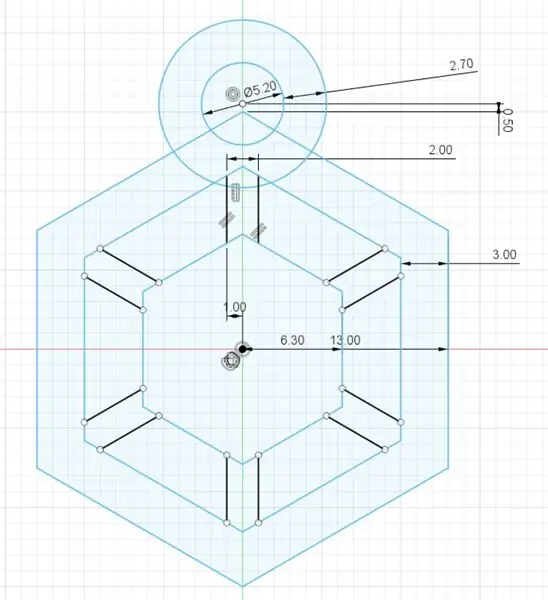
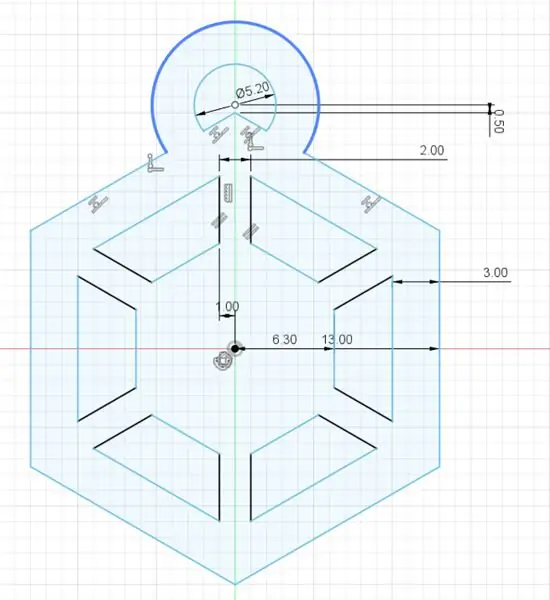
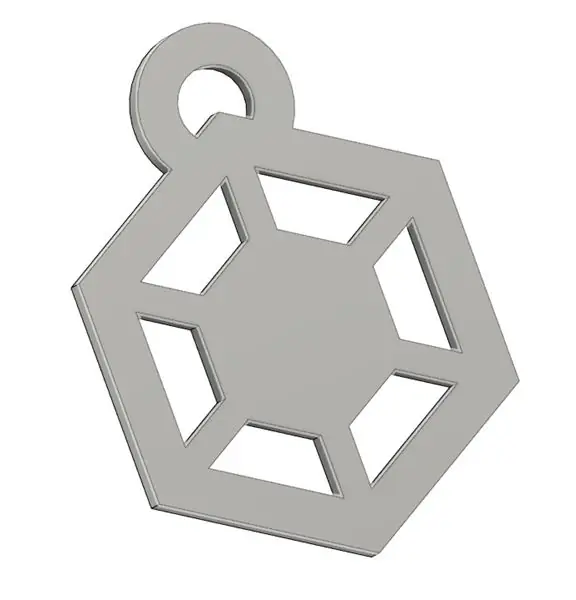
Jeg er nybegynder i CAO, men denne skitse er ret let at lave ved hjælp af Fusion 360.
Jeg brugte polygonværktøjet og det cirkulære mønster til at tegne dette.
Mellem billede 1 og 2 brugte jeg et værktøj kaldet Trim for første gang, det hjalp mig med at skære de ekstra linjer.
Da dette var gjort, højreklikkede jeg på skitsen og klikkede på "Gem som DXF".
Trin 2: Lav skematisk og routing af printkortet ved hjælp af Kicad


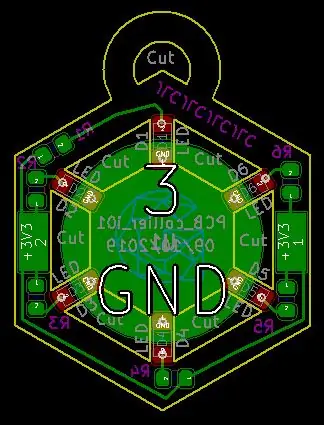
Hvis du vil ændre logoet inde i printkortet, skal du tegne dit design ved hjælp af Fusion360 eller Inkscape og eksportere det som en.dxf -fil. Derefter kan du importere det på F. Silks -laget på Kicad.
Hvis du vil vende en komponents fodaftryk anderledes (enten vandret eller lodret), skal du klikke på tasten "e" på dit tastatur og pege på det på samme tid. Derefter skal du gå til fanen kaldet "Orientering" og angive vinklen.
Nedenfor finder du en.rar -fil, der samler tre mapper. Den ene indeholder alle pdf -lagene, den anden indeholder gerber -filer, og den sidste indeholder projektet.
Filen, du har tilgængelig her, indeholder nogle forbedringer i forhold til den oprindelige fil:
- Jeg flyttede alle vias ind i puden for at gøre dem usynlige
- Jeg flyttede R1 -fodaftrykket, fordi jeg bemærkede, at det gjorde det sværere at fjerne batteriet
Hvis du vil lave det samme design, skal du bare trække og slippe alle gerber -filer på webstedet for din yndlings PCB -producent (som JLCPCB eller PCBWay). Du kan beholde alle de forudkonfigurerede parametre, hvis du vil, men selvfølgelig kan du også ændre farve på printkortet.
Trin 3: Beregn modstandernes værdier

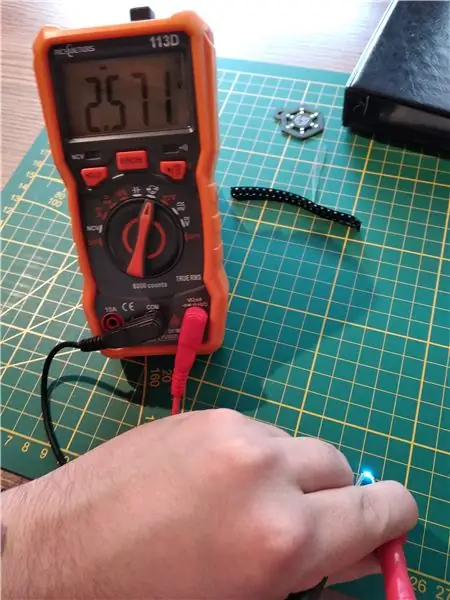
Dette er nok den mest kedelige del, men det er nødvendigt, hvis du ikke vil brænde øjnene på folk, der ser på halskæden ^^.
Bestemmelse af den rigtige lysstyrke for en bestemt LED -farve er temmelig eksperimentel.
For at beregne den rigtige værdi af LED -modstanden brugte jeg denne metode:
- Jeg kontrollerede LED'ens spænding ved hjælp af LED -tilstanden på mit multimeter (på billede 2 kan vi se 2.571V for den blå LED)
- Jeg lavede testen for de 5 LED -farver, jeg havde, og jeg bestemte, at det var en god værdi at tage 2mA til at starte med
- Beregning: R = (Ubat - Uled)/A
For den blå LED gav denne formel mig R = (3-2.571) /0.002 = 214,5 Ohm, den nærmeste værdi, jeg havde på min bog, var 220 Ohm, så jeg valgte 220 Ohm (Se nedenfor for alle farverne)
- Jeg lavede en test, loddet modstanden til LED'en, lodde 2 ledninger og drev det til batteriet. Hvis lysstyrken er for stærk for dig, kan du øge modstandens værdi, hvis lyset er for svagt, reducere værdien.
Blå: Uled = 2.571V og R = 220 Ohm
Hvid: Uled = 2.614V og R = 200 Ohm
Grøn: Uled = 2.313V og R = 360 Ohm
Orange: Uled = 1.887V og R = 560 Ohm
Rød: Uled = 1.790V og R = 620 Ohm
Trin 4: Lodde modstanderne


Nu er det tid til at lodde alt.
Begynd at lodde de 6 modstande. For at gøre tingene lettere kan du tilføje noget flux, hvis du har noget.
Hvis du vil have en flerfarvet halskæde, skal du ikke glemme at bruge den passende modstand til LED'en.
Trin 5: Lodd CR2032 batteriholderen

Hvis du har flux, skal du tilføje den på de 2 puder, derefter placere batteriholderen og holde den på plads ved at trykke på den med pincetten.
Trin 6: Lodd lysdioderne


Dette er den synlige side af printkortet, så du skal placere lysdioderne lige på deres fodaftryk.
Den positive spænding er uden for vedhænget, og den negative spænding er indeni.
I dette tilfælde havde min LED en grøn ende, der repræsenterede den negative spænding.
Trin 7: Rengøring af printkortet

Når alle lodningstrin er udført, skal du rense printkortet.
Jeg brugte lidt acetone og en gammel tandbørste til at rengøre. Brug det passende sikkerhedsudstyr til håndtering af acetone.
Trin 8: Giv, slid og nyd



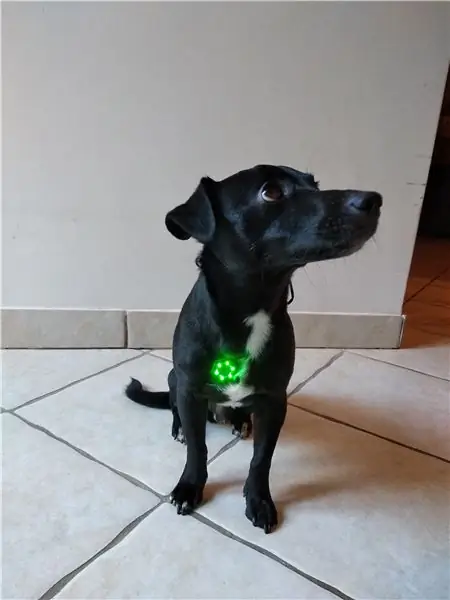
Det sidste trin er at isætte CR2032 -batteriet, når du vil tænde op i halskæden. Hvis du vil slukke lyset, skal du bare tage batteriet ud.
Nu er du velkommen til at lave forskellige vedhæng, nyd blanding af farver!
Også (og du finder det meget praktisk), det er nu umuligt at miste nogen -menneske eller dyr- i mørket ved hjælp af denne prangende halskæde. Jeg har prøvet med Baba jagtende efter en kat, og jeg kunne følge hele scenen.
Hvis du laver dit eget unikke design, ville jeg elske at se det, så glem ikke at dele det i kommentar ^^.
Hav en god dag !


Anden pris i PCB Design Challenge
Anbefalede:
Arduino skraldespand til hunde: 6 trin (med billeder)

Arduino skraldespand til hunde: I dette projekt vil jeg vise dig, hvordan du bygger en latterlig, men arbejdsmetode for at forhindre, at dine irriterende hunde kommer i din skraldespand
Køle- og detektionssystem til hunde: 5 trin

Køle- og registreringssystem til hunde .: Hej, jeg hedder Bryan og jeg har to hunde. Jeg spekulerede på, hvordan jeg kunne køle dem af i en trailer på en varm dag. Min løsning er at lave et køle- og registreringssystem. Detekteringssystemet er at sikre, at systemet er aktivt, når hundene er
The 'Sup - en mus til mennesker med Quadriplegia - lave omkostninger og open source: 12 trin (med billeder)

The 'Sup - a Mouse for People With Quadriplegia - Low Cost and Open Source: I foråret 2017 spurgte min bedste vens familie mig, om jeg ville flyve til Denver og hjælpe dem med et projekt. De har en ven, Allen, der har quadriplegia som følge af en mountainbike-ulykke. Felix (min ven) og jeg lavede en hurtig undersøgelse
Automatisk boldkast til hunde: 6 trin

Automatisk boldkast til hunde: Vi har begge hunde, og som alle ved, kunne hunde bruge hele dagen på at spille bold. Derfor tænkte vi på en måde at bygge en automatisk kuglekaster på
En virkelig enkel/let/ikke kompliceret måde at få mennesker/mennesker/dyr/robotter til at se ud som om de har en virkelig cool/lys varmesyn (farve efter eget valg) ved hjælp af GIMP: 4 trin

En virkelig enkel/let/ikke kompliceret måde at få mennesker/mennesker/dyr/robotter til at se ud til at have en virkelig cool/lys varmesyn (farve efter eget valg) Brug af GIMP: Læs … titlen
